| 远程linux服务器中安装jupyter通过本地浏览器访问使用 | 您所在的位置:网站首页 › jupyter浏览器打不开homepage › 远程linux服务器中安装jupyter通过本地浏览器访问使用 |
远程linux服务器中安装jupyter通过本地浏览器访问使用
|
一、jupyter的安装
1、利用anaconda 创建一个jupyter环境,在jupter环境中安装jupyter。执行一下命令回车: conda create -n jupyter python=3.6激活新建的jupter环境 source activate jupyter安装jupyter pip install jupyter 二、jupyter远程访问配置(这个环节跟着网上通用的那些配置方法走出了挺多问题)1、生成配置文件(配置文件默认地址:~/.jupyter/jupyter_notebook_config.py) 如果之前安装过,可能会提示你是否要重置配置文件,推荐不要,例如本机上重置可能会导致jupyter notebook无法正常在浏览器打开(当然也是有办法解决的)由于我使用的是容器所以默认地址为:/root/.jupyter/jupyter_notebook_config.py, 实际上:~/.jupyter/jupyter_notebook_config.py = /root/.jupyter/jupyter_notebook_config.py 生成配置文件命令: jupyter notebook --generate-config # 配置文件存放地址~/.jupyter/jupyter_notebook_config.py
3、生成秘钥(保存好,在配置文件时使用) 执行生成密钥命令: vim ~/.jupyter/jupyter_notebook_config.json生成的密钥为: argon2:$argon2id$v=19$m=10240,t=10,p=8$Cs+Wj+0ngPW33iq88blm6w$jVcEBR3vhP9FOoKZgDZxjg记下密钥,argon2: a r g o n 2 i d argon2id argon2idv=19 m = 10240 , t = 10 , p = 8 m=10240,t=10,p=8 m=10240,t=10,p=8Cs+Wj+0ngPW33iq88blm6w$jVcEBR3vhP9FOoKZgDZxjg 3、编辑配置文件 vim ~/.jupyter/jupyter_notebook_config.py修改以下几项 或者 直接将下面的配置直接复制到配置文件的末尾。 c.NotebookApp.ip='*' # 就是设置所有ip皆可访问 c.NotebookApp.password = argon2:$argon2id$v=19$m=10240,t=10,p=8$Cs+Wj+0ngPW33iq88blm6w$jVcEBR3vhP9FOoKZgDZxjg # 刚才复制的那个密钥' c.NotebookApp.open_browser = False # 禁止自动打开浏览器 c.NotebookApp.port =3036 #随便指定一个端口 c.NotebookApp.allow_remote_access = True # 允许远程访问vim查询小技巧 vim进入文件 按i进入插入模式 按esc和: 输入/+要查询内容回车 按n查询结果的下一个,按N查询结果的上一个
1、本地访问容器中的jupter 在浏览器中输入: http://127.0.0.1:3306/或者 http://localhost:3306/或者 127.0.0.x:3306/ # 其中x = 1-2552、公网访问 查看宿主机地址: window+R cmd ipconfig
直接以 jupyter notebook 命令启动 Jupyter 的方式在连接断开时将会中断,所以我们需要让 Jupyter 服务在后台常驻。 先按下 Ctrl + C 并输入 y 停止 Jupyter 服务,然后执行以下命令: nohup jupyter notebook > /data/jupyter/jupyter.log 2>&1 &该命令将使得 Jupyter 在后台运行,并将日志写在 /data/jupyter/jupyter.log 文件中。 五、jupyter 代码自动补全设置 pip install jupyter_contrib_nbextensions -i https://pypi.tuna.tsinghua.edu.cn/simple jupyter contrib nbextension install --user pip install jupyter_nbextensions_configurator -i https://pypi.tuna.tsinghua.edu.cn/simple jupyter nbextensions_configurator enable --user
服务器上配置有多个conda的Python环境,在使用jupyter notebook时需要使用其中的一个环境,但是其默认还是使用系统python环境,因此需要解决这个问题. 解决方案其实很简答,参考这个帖子. 首先,安装nb_conda_kernels包: conda install nb_conda_kernels 然后在新建notebook时选择相应的环境: 参考: https://www.jianshu.com/p/5eed417e04ca jupyer note 后台运行与关闭后台运行查看jupyter运行的程序 ps -aux | grep jupyter
https://blog.csdn.net/wcj623917753/article/details/121296724 参考文章 https://blog.csdn.net/wwyy2018/article/details/90440088 docker外部无法访问 https://blog.csdn.net/weixin_42182599/article/details/106191732 |
【本文地址】
 2、设置自己的Jupyter notebook的登录密码(如果忘记登录密码,可以使用该命令重新设置) 执行设置登录密码命令:
2、设置自己的Jupyter notebook的登录密码(如果忘记登录密码,可以使用该命令重新设置) 执行设置登录密码命令:

 4、启动jupter服务 运行Jupyter(–ip指定ip,–no-browser不打开浏览器,–allow-root允许root运行)
4、启动jupter服务 运行Jupyter(–ip指定ip,–no-browser不打开浏览器,–allow-root允许root运行) 在浏览器中输入: http://192.168.xx.xx:3306/ 输入自己设置的登录密码登录,我设置的为123
在浏览器中输入: http://192.168.xx.xx:3306/ 输入自己设置的登录密码登录,我设置的为123 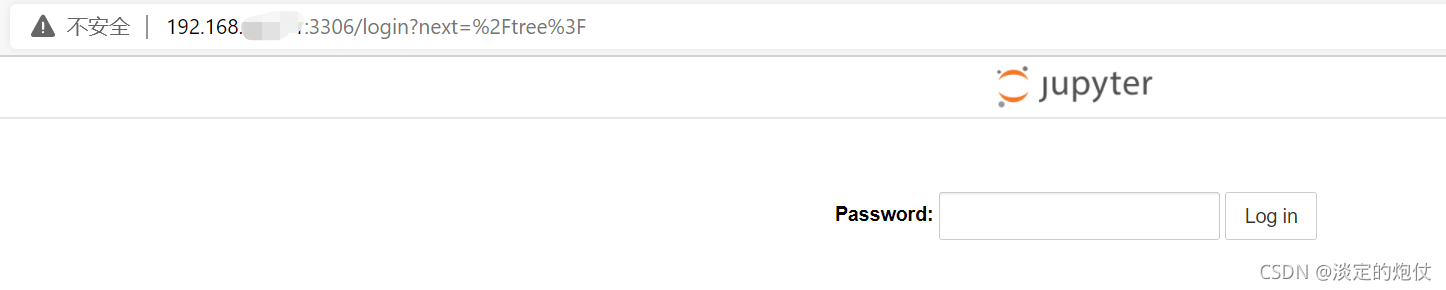
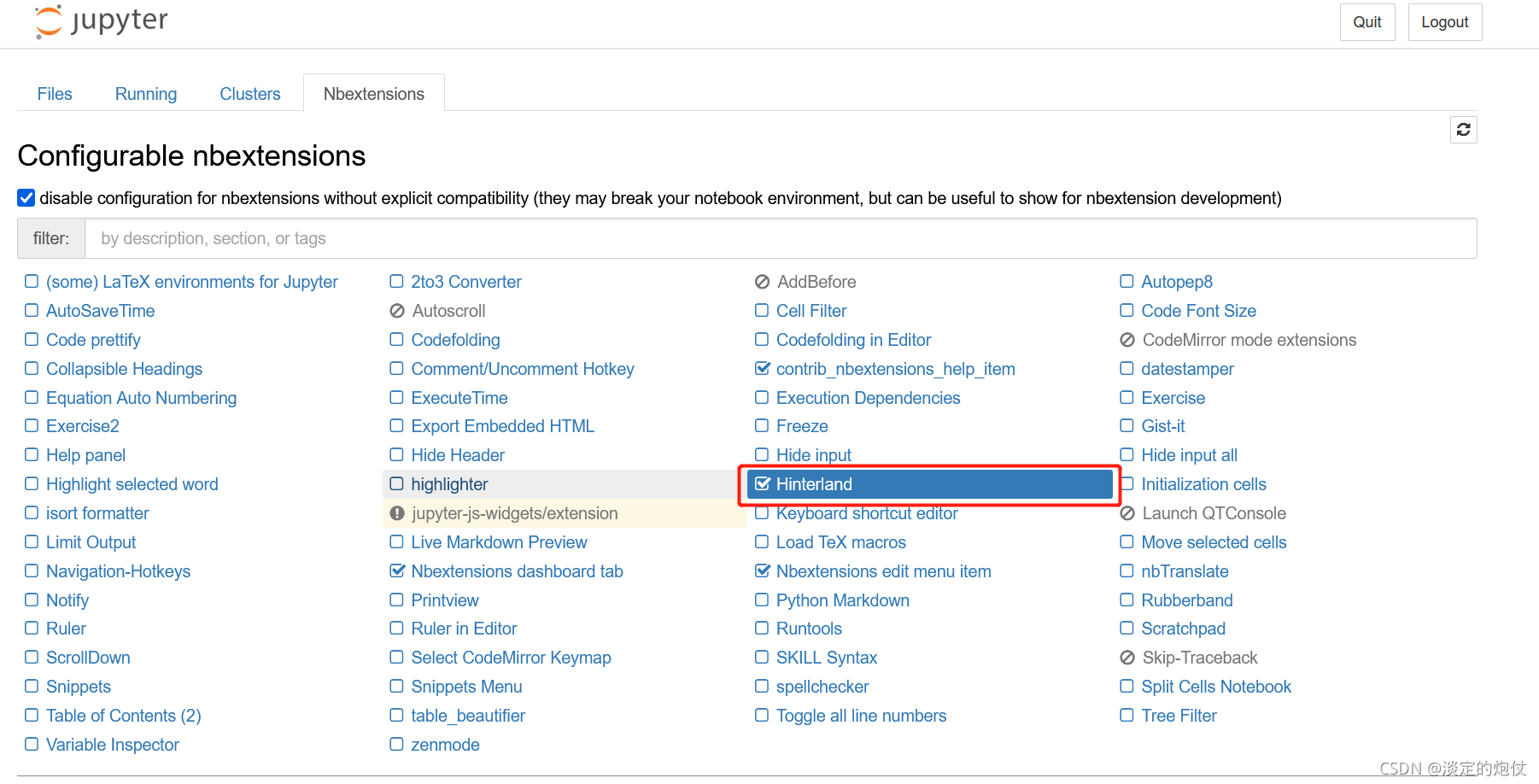
 停止运行该程序
停止运行该程序